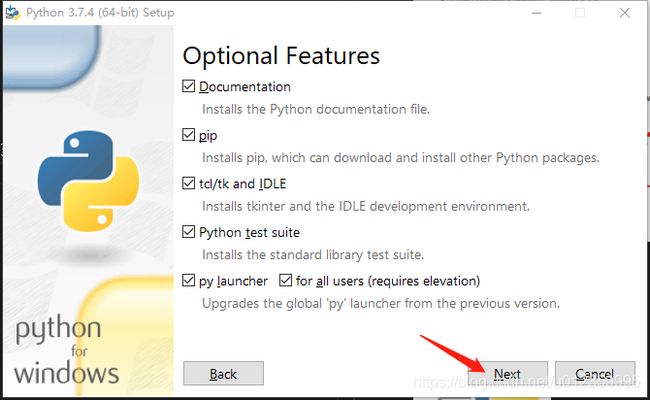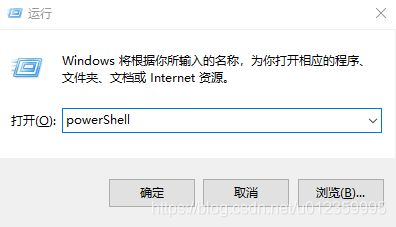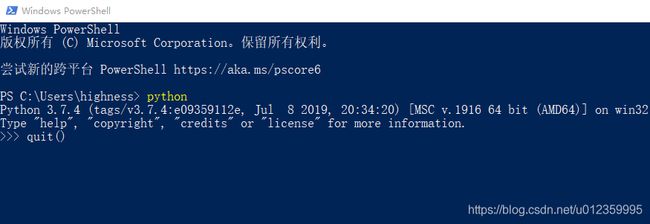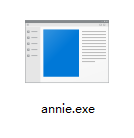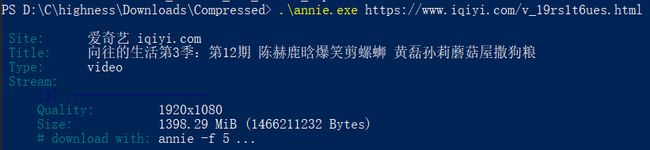教你如何下载各大视频网站中的视频
平时看视频网站时,例如爱奇艺、优酷、腾讯、搜狐等,有可能想把视频下载到本地的需要,但一般这些网站不提供下载功能,即使像爱奇艺优酷这样提供下载功能的,也只能安装它们的客户端后在客户端里面才能看,所以这里教大家如何使用you-get一个简单的小工具,即可下载市面上所有视频网站上的视频。
you-get是基于Python的视频下载工具,所以首先我们需要安装Python的运行环境。
安装Python
Python是一款跨平台编程语言,Windows以及Mac OS下都可以使用,这里用Windows10做演示
在浏览器打开Python的官网下载地址,
https://www.python.org/downloads/windows/
在这个页面我们可以看到很多下载链接,首先要选择适合自己系统的版本,(在我的电脑——属性里面可以查看系统是多少位的操作系统),然后选择 executable installer 这个可执行的安装包,下载到本地。

下载后得到如下图所示的安装文件,双击启动安装程序
可以看到如下图的安装界面,如果不需要指定安装目录,可以直接选择Install Now。如果需要自定义安装目录则点击下面的Customize installation,进入下一步安装操作。
注意最好把最下面的Add Python 3.7 to PATH勾选上,这样会把python加入到系统环境变量,不需要再手动进行设置了。
在这一步中是否全部勾选上,其中第二个pip一定要勾选,后面需要它安装you-get。全部勾选上后点击Next进入下一步操作。
在这个界面可以在红框的位置修改Python的安装目录,修改完毕后点击Install开始安装。
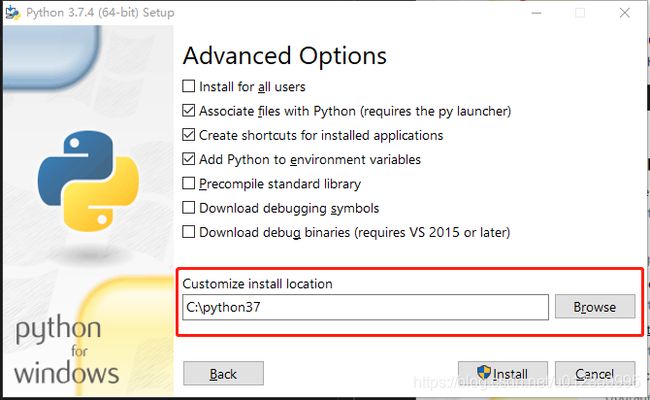
安装程序结束后,会出现如下界面,点击红框中的Disable path length limit,在弹出框点击确认后,最后点击右下角Close即完成了安装。
接下来检查一下Python是否安装成功
打开cmd(命令提示符)或者powerShell, 在键盘上按 Win键+R键打开运行,输入cmd或者powerShell后点击确定,如下图
在打开界面中输入python,出现如下图所示的字样即表示python安装成功。
在>>>后面输入 quit() 便可以退出python运行命令(如上图)。
安装you-get
在powerShell命令行中,输入pip3 install you-get,如下图所示
等待安装完成,出现图中的 Successfully installed 字样,you-get便安装成功了。
下载视频
打开爱奇艺随便找一个视频,打开播放页面,如下图所示
把浏览器地址栏中的视频播放地址复制出来,
https://www.iqiyi.com/v_19rs1t6ues.html
注意,不要复制后面的一长串字母,就到.html即可
首先在powerShell里输入下面的命令:
you-get -i https://www.iqiyi.com/v_19rs1t6ues.html
这样便可以得到视频的各种信息,像图中红圈圈住的是 代表不同的清晰度,还有提示了各个清晰度的下载的命令。
在powerShell中输入下面的命令,即可开始下载视频
you-get --format=TD https://www.iqiyi.com/v_19rs1t6ues.html
默认下载视频到当前执行命令的目录。像这里就是 C:\Users\highness。
当然可以指定下载目录,在原先的命令中添加-o 指定目录,如下命令会把视频下载到D盘的video文件夹下面。
you-get --format=TD -o D:/video https://www.iqiyi.com/v_19rs1t6ues.html
最后只需要等待下载完成即可。
最后总结一下,
- 首先,找到要下载视频的网址,注意不要复制html后面跟的那一大串字母
- 然后执行命令:
you-get -i 视频网址,得到视频播放信息,选择要下载的清晰度格式 - 接着执行命令:
you-get --format=清晰度格式 -o 视频存放目录 视频网址,即可把视频下载到本地指定目录
所以,使用you-get下载视频很简单,只需要执行两步命令就行了,而且you-get支持几乎所有的视频网址,下图罗列了支持的网站。
另外you-get还可以下载图片、mp3等,更多有趣的功能如果感兴趣的话可以访问:
https://github.com/soimort/you-get
最后说一下,有时候发现执行下载命令报错的问题,一般原因都是you-get需要升级到最新版本即可解决这个问题。
升级命令如下:
pip3 install --upgrade you-get
最后再推荐一个最近发现的一个下载工具Annie
Github地址是:https://github.com/iawia002/annie
可以在这里https://github.com/iawia002/annie/releases下载最新的Windows可执行文件。
下载后解压可得到下面exe文件。
下载视频很简单,只需要powerShell切换到annie.exe所在的文件夹,然后执行下面命令即可,视频会自动下载到当前目录。
annie 视频网址
好了,如何下载视频网站中的视频的教程到此就结束了,最后悄悄的告诉大家,you-get还可以下载需要VIP才能看的视频哦。
本文同步发在微信公众号上,感兴趣的可以关注一波
![]()